ابدأ مع Bash في تحديث الذكرى السنوية لـ Windows 10
مايكروسوفت ويندوز 10 / / March 17, 2020
آخر تحديث في

يتضمن تحديث الذكرى السنوية لـ Windows 10 ، الذي سيأتي هذا الصيف ، Ubuntu و Bash shell كتثبيت اختياري. إليك كيفية التثبيت والبدء في استخدامه.
يمكن للمطورين ومتخصصي تكنولوجيا المعلومات التطلع إلى التحسينات المثيرة القادمة في أول مراجعة رئيسية لنظام التشغيل Windows 10 هذا الصيف. إحدى هذه الميزات هي Bash Unix shell ، التي توفر وصولاً واسع النطاق إلى مجموعة غنية من أدوات سطر الأوامر والتطبيقات. يفتح نظام Windows الفرعي المدمج لنظام التشغيل Linux في نظام التشغيل Windows 10 ، عالمًا جديدًا تمامًا لمستخدمي نظام Windows الذين تم ردعهم سابقًا بسبب نقص الدعم. إليك نظرة على كيفية التثبيت والبدء.
تمكين نظام Windows الفرعي لنظام التشغيل Linux في Windows 10
قبل أن يبدأ المستخدمون في استخدام Bash في Windows 10 ، هناك متطلبات معينة.
- تحديث الذكرى السنوية لـ Windows 10 - الإصدارات القديمة من Windows 10 مثل تحديث نوفمبر أو 1511 أو 10586 وإصدار يوليو العام ، 10240 غير مدعومة.
- يعمل نظام Windows الفرعي لنظام التشغيل Linux فقط على إصدارات 64 بت من Windows 10. هذا لأن Bash على Windows 10 يستخدم Hyper-V ، وهو غير مدعوم في إصدارات 32 بت.
- يلزم الاتصال بالإنترنت للتنزيل ، ثم قم بتثبيت أدوات سطر أوامر Bash.
- حجم التنزيل حوالي 200 ميجابايت.
اذهب إلى الإعدادات> التحديث والأمان> التنشيط ، وحدد وضع المطور ، ثم انقر فوق نعم.
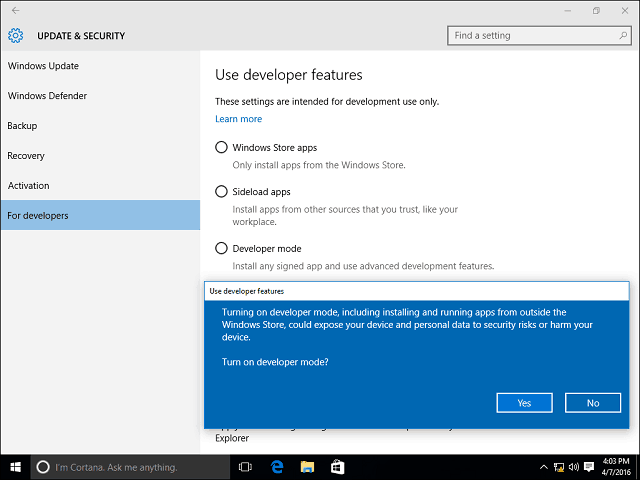
صحافة مفتاح Windows + R ثم اكتب: اختياري اختياري ثم اضغط على Enter على لوحة المفاتيح. قم بالتمرير لأسفل ثم تحقق من نظام Windows الفرعي لنظام Linux ثم انقر فوق موافق. لإكمال التثبيت ، يلزم إعادة التشغيل.
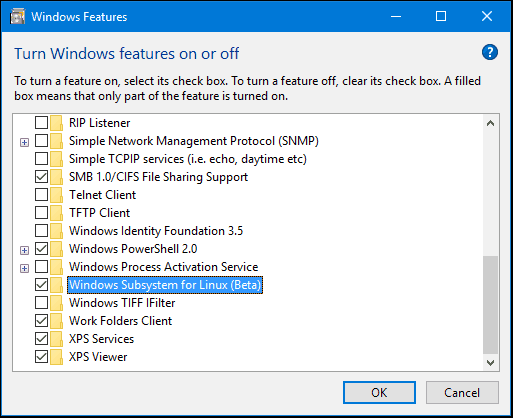
تركيب أدوات باش
صحافة مفتاح Windows + X على لوحة المفاتيح الخاصة بك للحصول على قائمة المستخدم القوي و اختار موجه الأمر. في موجه الأوامر ، اكتب:سحق ثم اضغط على Enter. اكتب الحرف ذ ثم اضغط على Enter مرة أخرى لبدء التثبيت.
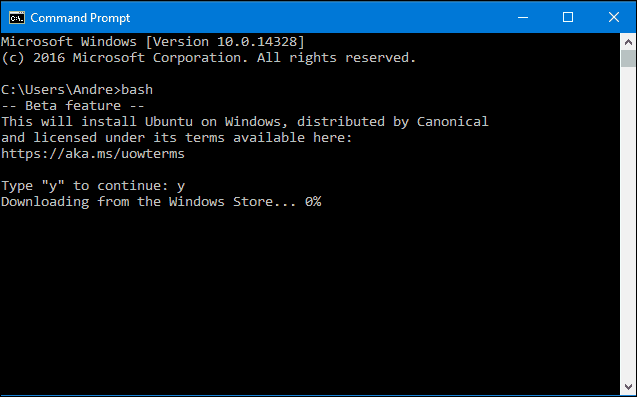
ابدأ تشغيل Bash في Windows 10
هناك طرق متعددة لبدء تشغيل Bash في Windows 10. يمكنك استخدام موجه الأوامر المضمن أو PowerShell أو Bourn shell نفسه. دعونا نلقي نظرة على الثلاثة.
انقر فوق ابدأ ، جميع التطبيقات ، تحت الحرف B انقر فوق Bash على Ubuntu لـ Windows.
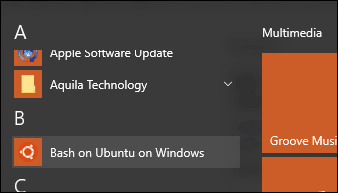
صحافة مفتاح Windows + X ثم انقر فوق موجه الأوامر ، في موجه الأوامر ، اكتب:سحق ثم اضغط على Enter. إذا كنت ترغب في الوصول إلى نظام الملفات المحلي ، فاضغط على مفتاح Windows + X، موجه الأوامر (المشرف) ثم اكتب bash في الموجه.
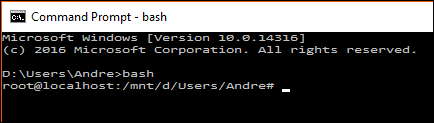
لاحظت أن Bash يعمل بشكل أفضل مع Windows PowerShell أو Bash نفسه ، بعض الأوامر لا تعمل في موجه الأوامر أو تتطلب محاولات متعددة.
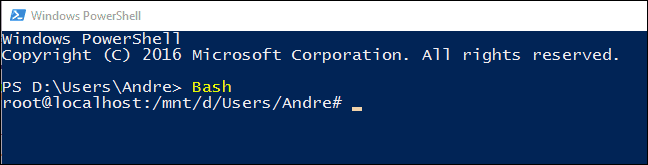
تجربة أوامر Linux في Windows 10
لعرض التاريخ والوقت على الشاشة اكتب:تاريخ في موجه الأوامر واضغط على Enter.
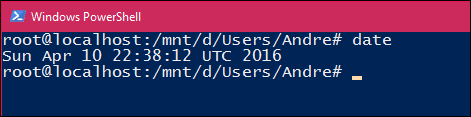
لمعرفة المستخدم الذي قام بتسجيل الدخول حاليًا ، اكتب:من أنا ثم اضغط على Enter.
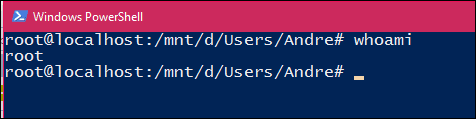
إذا كنت تريد رؤية التقويم الحالي ، اكتب:كال ثم اضغط على زر الإدخال.
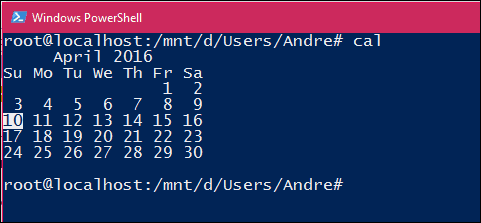
لسرد جميع الملفات في الدليل الحالي ، اكتب LS في موجه الأوامر ثم اضغط على Enter. سيتم عرض المحتويات الحالية لمجلدك الشخصي. لمسح الشاشة ، اضغط على مفتاح التحكم + L.
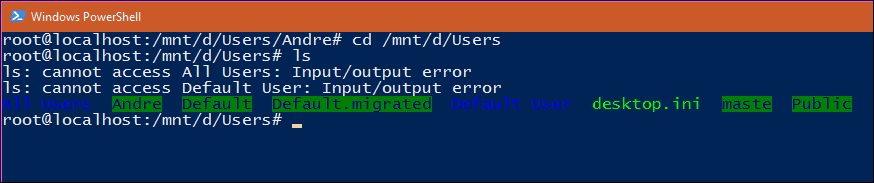
بالطبع ، هناك الآلاف من الأوامر الأخرى التي يمكنك استخدامها ، ولكن هذا الدليل يجب أن يساعدك على البدء.
إذا كنت ترغب دائمًا في توسيع مهاراتك في اقتصاد المصدر المفتوح سريع النمو ، فإن هذا يفتح فرصًا جديدة. لم تعد بحاجة إلى إعداد جهاز افتراضي فقط لأداء مهام وتكوين معين مع Linux. ويمكنك الآن القيام بكل ذلك من داخل Windows.
